Cum se sortează cu ordinea listelor personalizate în tabelul pivot?
După cum știm cu toții, Excel acceptă o caracteristică de sortare a datelor în funcție de lista personalizată, după cum aveți nevoie. Și această caracteristică se aplică și tabelului pivot atunci când doriți să sortați datele cu ordinea listelor personalizate. Aici, vă voi prezenta cum să sortați datele după lista personalizată în tabelul pivot?
Sortați datele cu ordinea listelor personalizate în tabelul pivot
 Sortați datele cu ordinea listelor personalizate în tabelul pivot
Sortați datele cu ordinea listelor personalizate în tabelul pivot
Uită-te la următorul tabel pivot, acum vreau să sortez regiunile cu această ordine: Est, Vest, Sud, apoi Nord, după cum se arată în imaginea de mai jos. În tabelul pivot, putem sorta cu ușurință aceste regiuni în ordine alfabetică în ordine crescătoare sau descendentă. Și aici, vă pot arăta să sortați aceste regiuni după liste personalizate care vă plac.

1. În primul rând, ar trebui să creați o listă personalizată făcând clic pe Fișier > Opţiuni, În Opțiuni Excel dialog, faceți clic pe Avansat din panoul din stânga, apoi derulați în jos pentru a face clic Editați listele personalizate butonul sub General secțiune, vezi captura de ecran:

varful: Dacă utilizați Excel 2007, faceți clic pe Butonul Office > Opțiuni Excel, apoi faceți clic pe Popular în panoul din stânga și faceți clic pe Editați listele personalizate butonul sub Opțiuni de top pentru lucrul cu Excel secțiune, vezi captura de ecran:
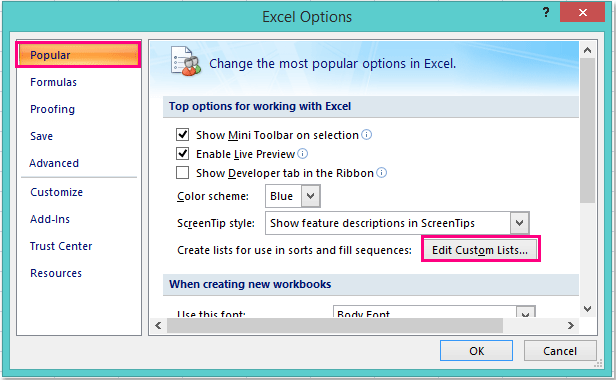
2. Apoi a ieșit Listele personalizate dialog, faceți clic pe LISTA NOI de la Liste personalizate: și introduceți valorile listei personalizate pe care trebuie să le sortați cu această comandă în Intrări de listă: caseta, în cele din urmă, faceți clic pe Adăuga pentru a adăuga noile liste la Listele personalizate cutie.

3. Apoi faceți clic pe OK > OK pentru a închide casetele de dialog. Acum, reveniți la tabelul pivot, faceți clic dreapta pe orice celulă din tabelul pivot și alegeți Opțiuni pentru tabelul pivot din meniul contextual, vezi captura de ecran:
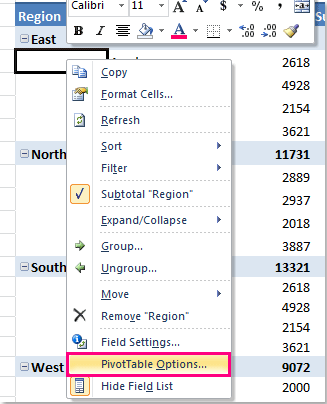
4. În Opțiuni pentru tabelul pivot caseta de dialog, faceți clic pe butonul Total și filtre , apoi asigurați-vă că verificați Utilizați liste personalizate atunci când sortați opțiune sub triere secțiune, vezi captura de ecran:
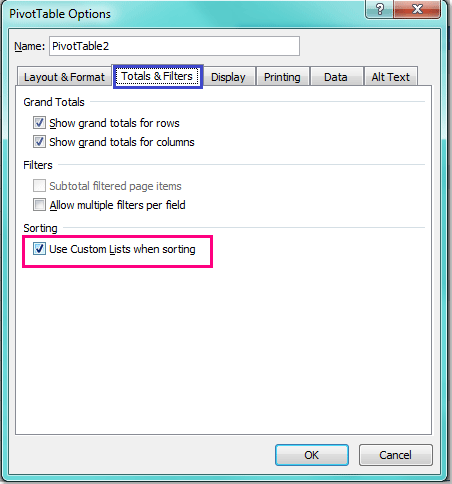
5. Apoi faceți clic pe OK pentru a închide caseta de dialog și acum, puteți sorta datele cu liste personalizate pe care le-ați creat chiar acum cu următoarele operații:
A: Dacă câmpul este setat pentru sortare automată, faceți clic dreapta pe orice celulă din tabelul pivot și alegeți Reîmprospăta, și apoi câmpul va fi sortat cu ordinea listelor dvs. personalizate;
B: Dacă câmpul este setat în prezent pentru sortare manuală, ar trebui să faceți clic dreapta pe o celulă din câmpul Regiune al tabelului pivot și să faceți clic pe Sortează > Sortați de la A la Z.

notițe: Dacă doriți să dezactivați această listă de sortare personalizată în tabelul pivot, trebuie doar să debifați Utilizați liste personalizate atunci când sortați opțiune în Opțiuni pentru tabelul pivot căsuță de dialog.
Legate de articole:
Cum se ascund subtotalurile în tabelul pivot?
Cum se afișează mai multe totale totale în tabelul pivot?
Cele mai bune instrumente de productivitate de birou
Îmbunătățiți-vă abilitățile Excel cu Kutools pentru Excel și experimentați eficiența ca niciodată. Kutools pentru Excel oferă peste 300 de funcții avansate pentru a crește productivitatea și a economisi timp. Faceți clic aici pentru a obține funcția de care aveți cea mai mare nevoie...

Fila Office aduce interfața cu file în Office și vă face munca mult mai ușoară
- Activați editarea și citirea cu file în Word, Excel, PowerPoint, Publisher, Access, Visio și Project.
- Deschideți și creați mai multe documente în filele noi ale aceleiași ferestre, mai degrabă decât în ferestrele noi.
- Vă crește productivitatea cu 50% și reduce sute de clicuri de mouse pentru dvs. în fiecare zi!

